
תוכנה זו תשמור על מנהלי ההתקנים שלך, ובכך תשמור עליך מפני שגיאות מחשב נפוצות ותקלות חומרה. בדוק את כל הנהגים שלך כעת בשלושה שלבים פשוטים:
- הורד את DriverFix (קובץ הורדה מאומת).
- נְקִישָׁה התחל סריקה למצוא את כל הנהגים הבעייתיים.
- נְקִישָׁה עדכן מנהלי התקנים כדי לקבל גרסאות חדשות ולהימנע מתקלות במערכת.
- DriverFix הורד על ידי 0 קוראים החודש.
עם הרבה תכונות חדשות ומרתקות, פיפ"א 20 מבטיח להיות אחד המהדורות הגדולות של השנה.
הרוב הגדול של אוהדי פיפ"א המתינו לשחרור הרשמי זמן מה. אחרים נהנו מתקופת גישה מוקדמת באמצעות EA Access.
אם לא ידעתם, EA Access היא גרסת הקונסולה של Origin Access. ניתן להשתמש בו ב- Xbox One וב- PS4 כדי לקבל גישה למשחקים שפורסמו על ידי Electronic Arts.
לאחרונה, הרבה שחקני FIFA 20 דיווח שאפליקציית EA Access לא עובדת, מה שהופך אותם למשפטים למשפט FIFA 20. עבור חלק המשחק לא יעבוד או יוריד:
היי התחלתי את ניסיון הגישה EA שלי עם FIFA 20 (10 שעות) והורדתי את משחק הניסיון. לאחר שעתיים כיבוי המסוף ועכשיו אני לא יכול לגשת למשפט שוב
בעוד שאצל אחרים, אפליקציית EA Access אפילו לא תתחיל:
אפליקציית גישה של מישהו אחר לא עובדת? שלי פשוט קופא על המסך הראשי ולא נותן לי לעשות כלום.
זו יכולה להיות בעיה די מעצבנת, במיוחד כאשר משפט FIFA 20 הוא 10 שעות בלבד. בוא נראה מה אתה יכול לעשות כדי לפתור את הבעיה.
מה אוכל לעשות אם FIFA 20 אינה עובדת באפליקציית EA Access?
1. גש למשפט של 10 שעות
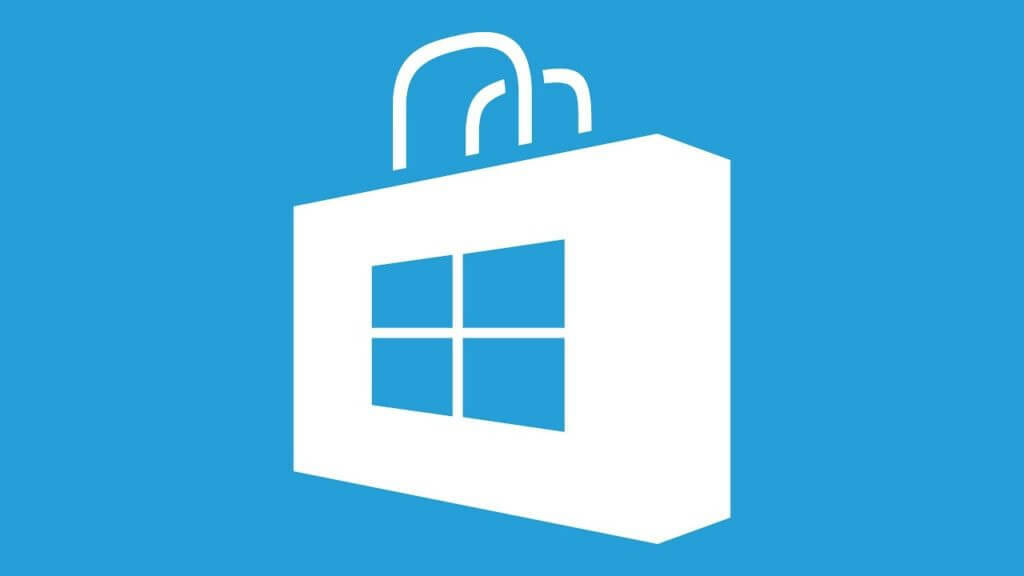
- עבור אל חנות מיקרוסופט במחשב האישי שלך.
- עכשיו לך אל עמוד פיפ"א 20. הקפד לעבור לדף המשחק הבסיסי, לא למהדורת Deluxe או Standard Edition.
- בצד ימין למעלה, ליד לְשַׂחֵק כפתור, תראה שלוש נקודות. לחץ עליהם.
- לאחר מכן לחץ על ניסיון בחינם.
- המתן מספר דקות עד שהשינוי ייכנס לתוקף. לאחר מכן, המשחק שלך אמור לעבוד על הקונסולה שלך ללא שום בעיות.
לחלופין, אתה יכול לעשות את אותו הדבר ישירות בקונסולת ה- Xbox One שלך. עבור אל חנות Xbox ובצע את אותם השלבים כמו לעיל.
אתה יכול גם לנסות להסיר ולהתקין מחדש את אפליקציית EA Access. ודא שיש לך מנוי תקף ל- EA והמינוי שלך תקף.
חנות מיקרוסופט לא נטענת ב- Windows 10? עיין במדריך זה כדי לתקן את הבעיה תוך זמן קצר.
2. כוח לאפס את ה- Xbox One שלך

- לחץ על כפתור Xbox במסוף שלך כדי לכבות אותו.
- לאחר שהקונסולה נכבית לחלוטין, נתק את כבל החשמל משקע הקיר.
- המתן דקה או שתיים עד לאספקת החשמל.
- לחץ על כפתור Xbox שוב להפעלת המסוף ואז לבדוק את אפליקציית EA Access.
למרות שפתרון זה נראה די פשוט, הוא פתר את הבעיה עבור רבים ממשתמשי ה- Xbox One, אז נסה זאת מכיוון שהוא עשוי לעבוד גם בשבילך.
3. אפס את ה- Xbox One

- לחץ על כפתור Xbox לפתיחת המדריך.
- נווט אל מערכת> הגדרות> מערכת> מידע על המסוף.
- בחר אפס קונסולה.
- תראה שתי אפשרויות: אפס והסר הכל ו אפס ושמור על המשחקים והאפליקציות שלי. בחר באיפוס ושמור על המשחקים והאפליקציות שלי.
- המתן עד לסיום התהליך.
לאחר שהמסוף יאפס את עצמו, הוא יטען את הגדרות ברירת המחדל. לאחר מכן, אתה אפליקציית EA Access ו- FIFA 20 אמורה לעבוד ללא בעיות. פתרון זה אושר כפועל על ידי חלק ממשתמשי Xbox One.
לאחר ביצוע כל השלבים במאמר זה, תוכל להשתמש באפליקציית EA Access כדי לשחק ב- FIFA 20.
אם יש לך הצעות או שאלות נוספות, אל תהסס להשאיר אותן בסעיף ההערות למטה.
קרא גם:
- ראשי כוכבים של פיפ"א 20: המקום לבדוק את פניו של השחקן [SPOILER]
- צוות FIFA 20 האולטימטיבי מציג החלפת ICON
- פיפ"א 20 לא מצליחים להשיג חבילות? הנה מה שאתה צריך לעשות

![לחשבון שלך לא קשור מועדון FUT [FIX]](/f/c80f903aec96bea8c6af1a73a929d050.jpg?width=300&height=460)
